アプリで読み取り(または作成)したQRコードのデータをコピーするには、以下の2つの方法があります。
「詳細」画面からコピーする
「詳細」画面を開きます。(開き方は、5.3 QRコードの詳細を確認する を参照してください)
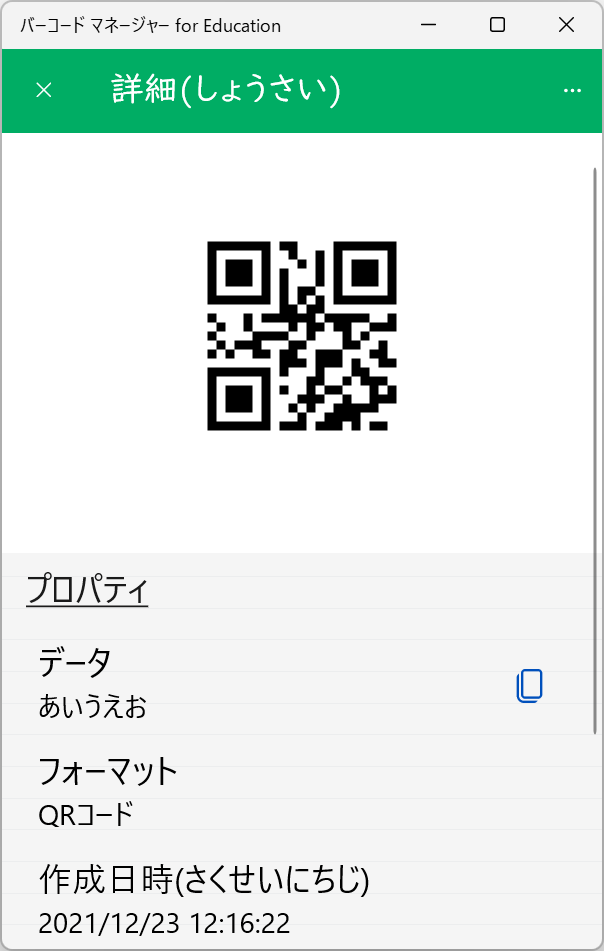
データのコピーを行うには、「プロパティ」セクションの「データ」にある、 (コピー)アイコンをクリックします。
(コピー)アイコンをクリックします。
コピーアイコンは、「プロパティ」セクションの「データ」をクリックして表示される「データ」画面内からも利用できます。
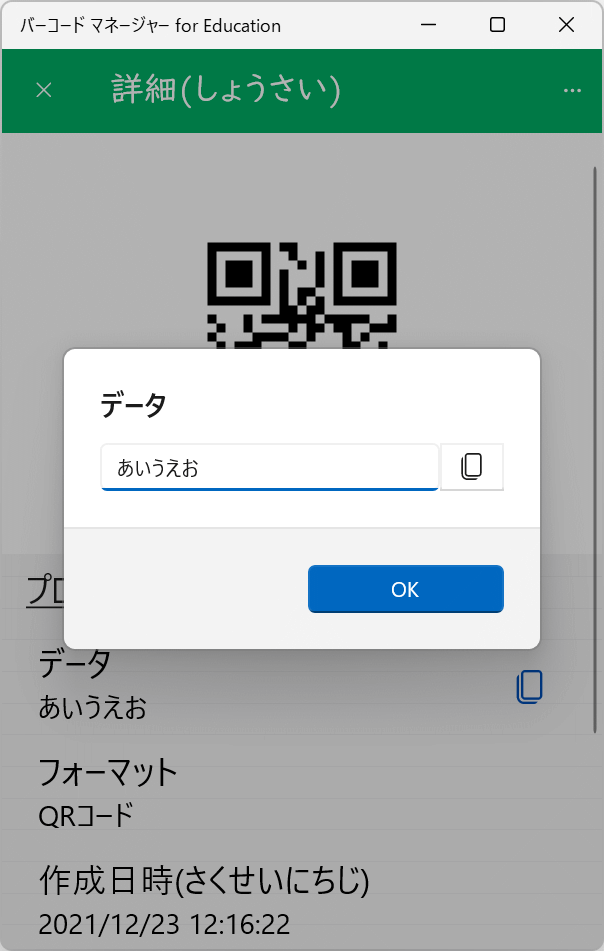
履歴のアクションメニューからコピーする
「履歴」画面で、データのコピーしたいQRコードのアクションメニューを開きます。(開き方は、5.2 履歴のアクションメニュー を参照してください)
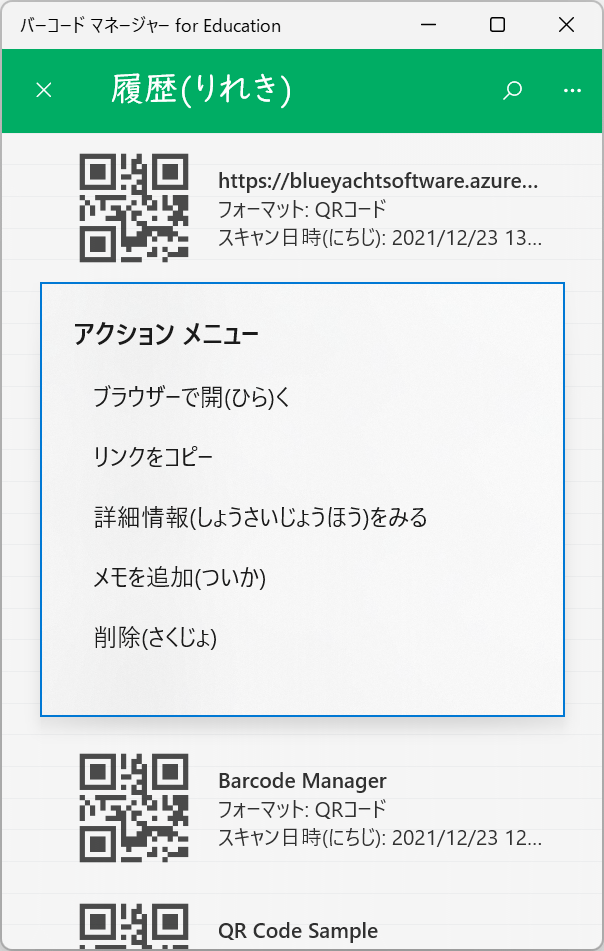
データのコピーを行うには、アクションメニューの[データをコピー(リンクをコピー)]をクリックします。クリックすると、クリップボードにデータがコピーされます。